Gali būti labai apmaudu, kai negalite prisijungti prie „WiFi“ tinklo. Tai gali neleisti jums atlikti darbo ar dalyvauti svarbiuose susitikimuose. Kai taip nutinka, bandote atlikti pagrindinius pataisymus, pvz., iš naujo paleisti kompiuterį, tačiau tai ne visada padeda atlikti darbą.
Geros naujienos yra tai, kad yra ir kitų patarimų, kuriuos galite pabandyti išspręsti problemą. Pavyzdžiui, pažiūrėkite, ar tik jūsų „Windows 11“ kompiuteris negali prisijungti. Ar kiti įrenginiai taip pat turi tą pačią problemą? Įsitikinkite, kad viskas tinkamai prijungta ir įjungtas „WiFi“. Galbūt kitas šeimos narys dėl kokių nors priežasčių jį išjungė ir pamiršo jį įjungti.
Ką daryti, kai „Windows 11“ kompiuteris neprisijungia prie tinklo
Kitas paprastas patarimas, kurį galite išbandyti prieš bandydami bet kurį iš toliau pateiktų patarimų, yra įsitikinti, kad esate pasiekiamas tinklas, prie kurio bandote prisijungti. Priartėję kuo arčiau, galite atmesti, kad atstumas yra problema.
Vienas patarimas, kurį galite išbandyti pirmiausia, yra pamiršti tinklą ir vėl jį pridėti. Tai galite padaryti apsilankę adresu
Tinklas ir internetast, po kurio seka Bevielis internetas.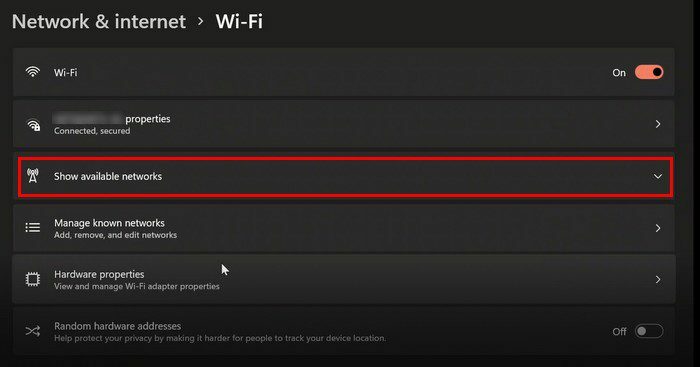
Kai būsite prisijungę prie „WiFi“, spustelėkite Tvarkyti žinomus tinklus ir pasirinkite Pridėti naują tinklą, kad jį pridėtumėte dar kartą.
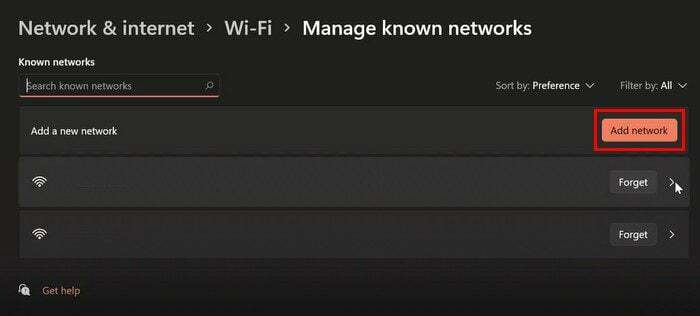
Prijungimas rankiniu būdu
Galbūt problema nėra ta, kad jūsų kompiuteris apskritai neprisijungs; galbūt jis neprisijungs automatiškai. Bet jei prisijungsite rankiniu būdu, pagaliau galėsite prisijungti prie interneto. Patikrinkite, ar galite prisijungti rankiniu būdu, apsilankę:
- Tinklas ir internetas
- Bevielis internetas
- Rodyti galimus tinklus
- Pasirinkite tinklą, prie kurio bandote prisijungti
- Spustelėkite Prisijungti automatiškai
- Prisijungti
Kiti patarimai, kuriuos reikia išbandyti
Taip pat galite pabandyti išjungti lėktuvo režimą arba atjungti naudojamą VPN. Tai galite padaryti apsilankę adresu Nustatymai> Tinklas ir internetas> VPN ir viską išjungiame.
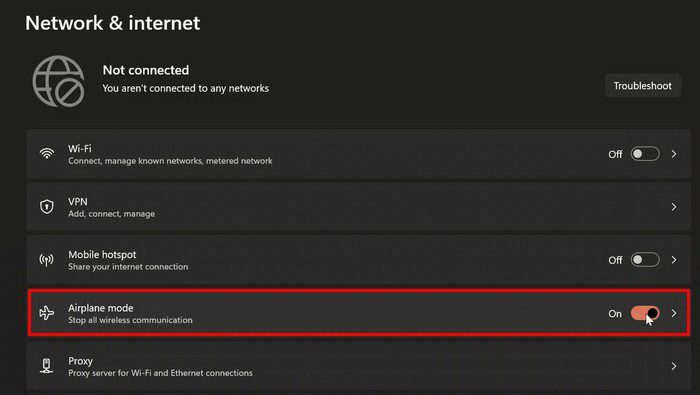
Kaip matote aukščiau esančiame paveikslėlyje, išjungti lėktuvo režimą lengva. VPN parinktis yra kelios galimybės. Pasirinkite jį ir išjunkite viską.
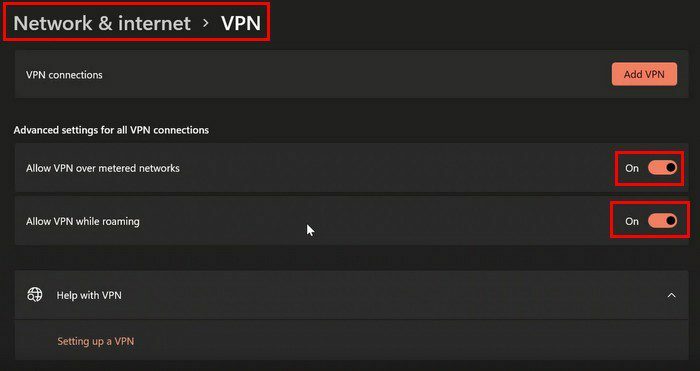
Išjunkite matuojamą ryšį
Taip pat kaltininkas gali būti įjungus matuojamo ryšio parinktį. Jį galite išjungti eidami į Nustatymai > Tinklas ir internetas > „WiFi“ > Tvarkyti žinomus tinklus > Pasirinkite tinklą > Pasirinkite ypatybes > Išjunkite matuojamą ryšį.
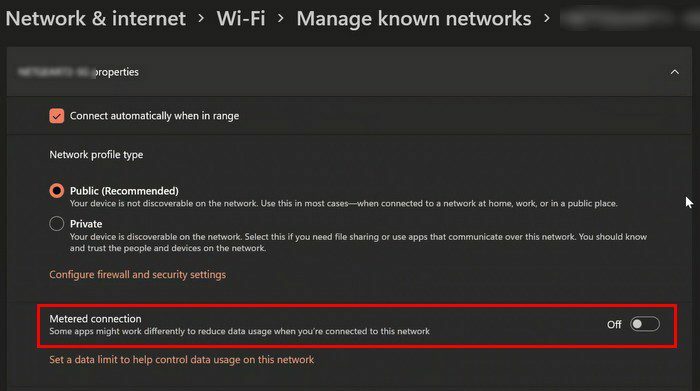
Iš naujo nustatykite tinklą
Kitas patarimas, kurį galite išbandyti, yra iš naujo nustatyti tinklą. Tai galite padaryti apsilankę adresu:
- Nustatymai
- Tinklas ir internetas
- Išplėstiniai tinklo nustatymai
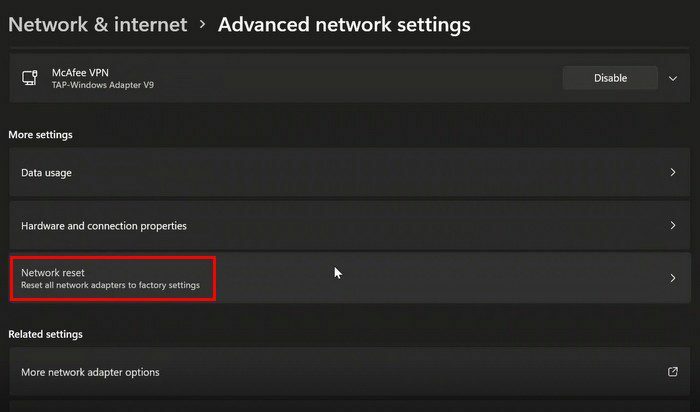
- Tinklo nustatymas iš naujo
- Iš naujo nustatykite dabar
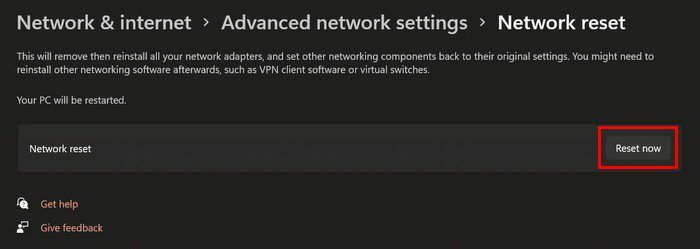
Išvada
Gali būti labai nemalonu, kai jūsų „Windows 11“ kompiuteris neprisijungs prie jokio tinklo. Negalite atlikti jokio darbo, o tai gali sukelti rimtų problemų. Laimei, yra įvairių patarimų, kuriuos galite išbandyti ir išspręsti problemą. Ar dažnai gaunate šią klaidą? Praneškite man toliau pateiktuose komentaruose ir nepamirškite pasidalinti straipsniu su kitais socialinėje žiniasklaidoje.